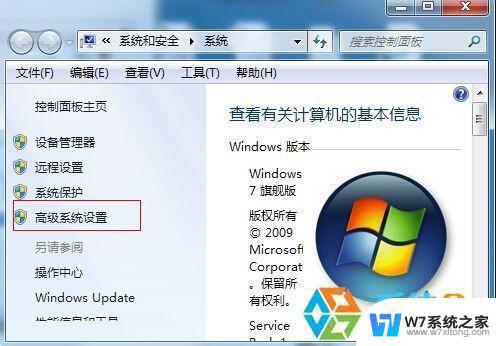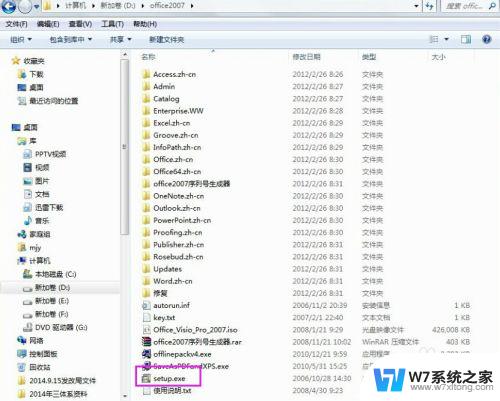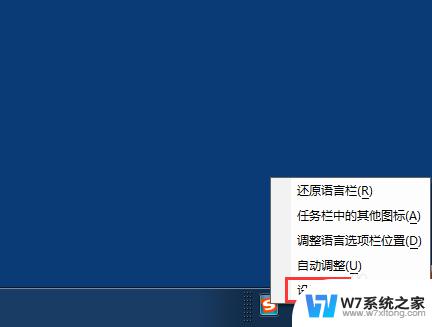如何设置电脑默认输入法win7 Win7系统如何设置默认输入法为中文
更新时间:2024-02-19 13:08:38作者:yang
在如今信息化程度不断提高的社会中,电脑已经成为我们生活和工作中不可或缺的工具,而对于使用Windows 7系统的用户来说,如何设置默认输入法为中文无疑是一个常见的问题。默认输入法的设置直接关系到我们在电脑上的中文输入体验,因此掌握正确的设置方法对于提高工作和学习效率至关重要。在本文中我们将详细介绍Win7系统如何设置默认输入法为中文,帮助读者更好地使用电脑进行中文输入。
具体步骤:
1.点击开始按钮,选择控制面板进入,如下图所示
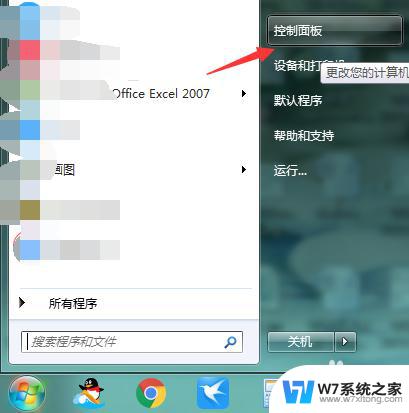
2.点击时钟,语言与区域进入,如下图所示
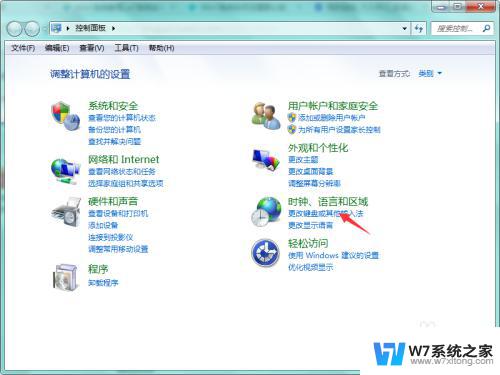
3.点击更改键盘或默认输入法,如下图所示
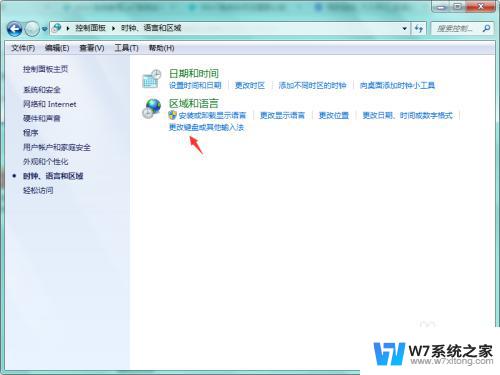
4.点击更改键盘按钮,如下图所示
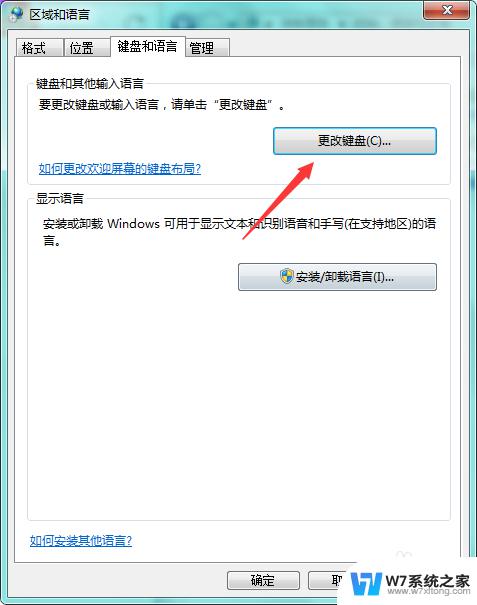
5.选择你要设置的默认输入法,点击上移。将默认输入法置顶,点击确定即可,如下图所示
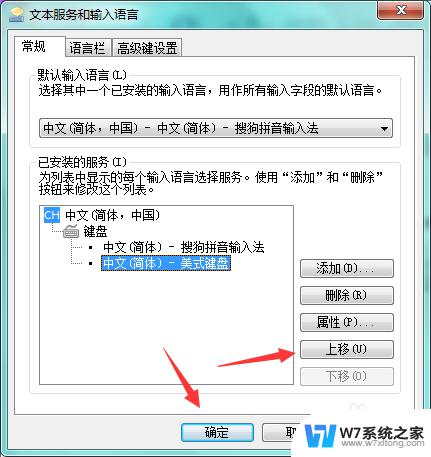
以上就是如何设置电脑默认输入法win7的全部内容,如果还有不清楚的用户,可以参考以上小编的步骤进行操作,希望对大家有所帮助。